Обучение
Аналитика проекта
Одним из главных инструментов в работе второго режиссера и исполнительного продюсера является отчет «Аналитика по проекту», дающий подробную статистику по объектам, персонажам и любым другим ресурсам, задействованным в сценарии. Чтобы перейти на страницу отчета, пройдите на страницу «Аналитика по проекту».
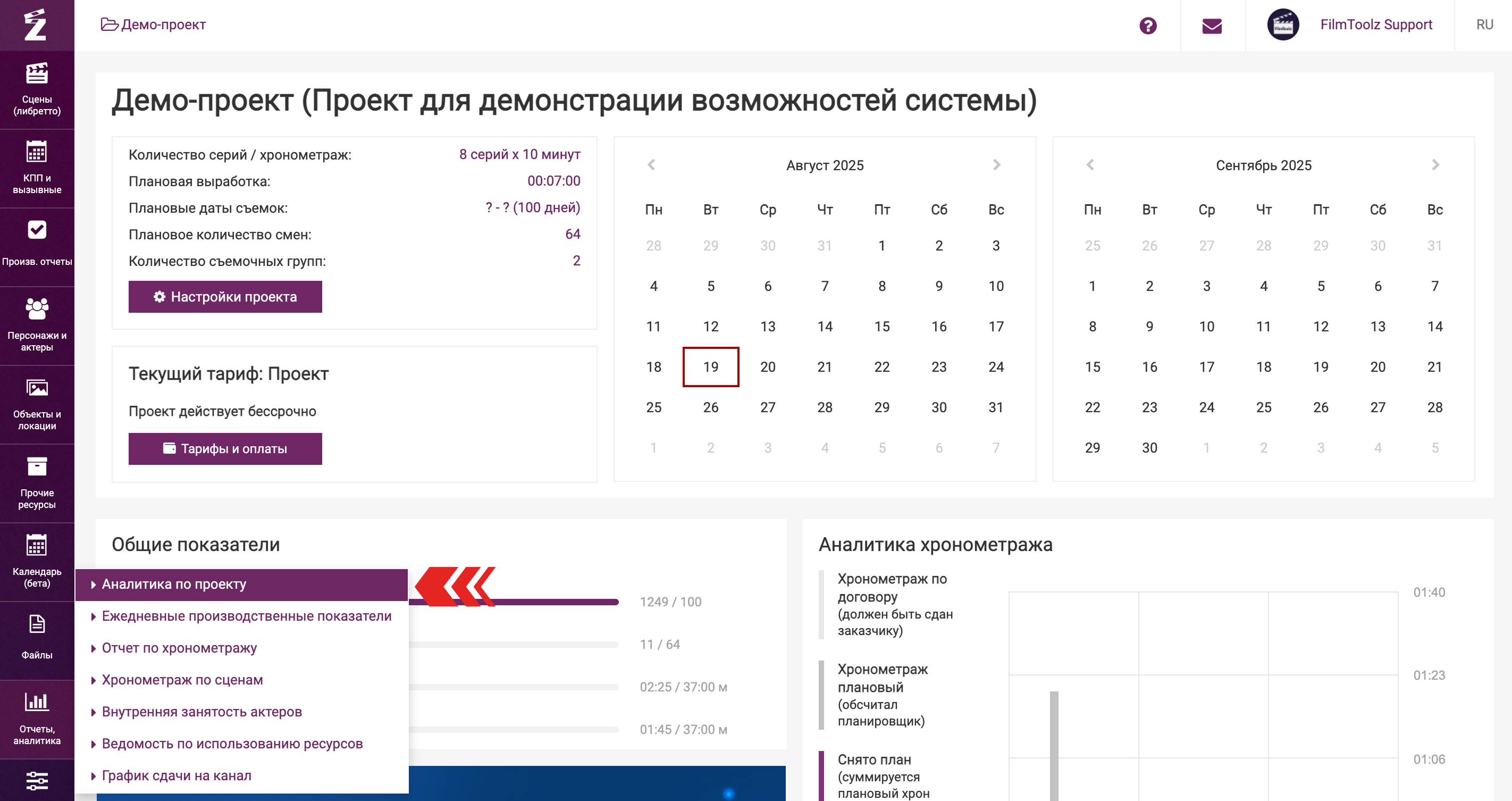
Сводные показатели
При переходе в отчет открываются сводные показатели по проекту. Здесь вы сразу визуально можете оценить использование каждого ресурса в проекте в процентах (по плановому хронометражу), а также просмотреть аналитику по сценарию - типам объектов, режимам дня, персонажам и объектам. 
Чтобы перейти к подробной аналитике по конкретному ресурсу, кликните на иконку в углу столбца.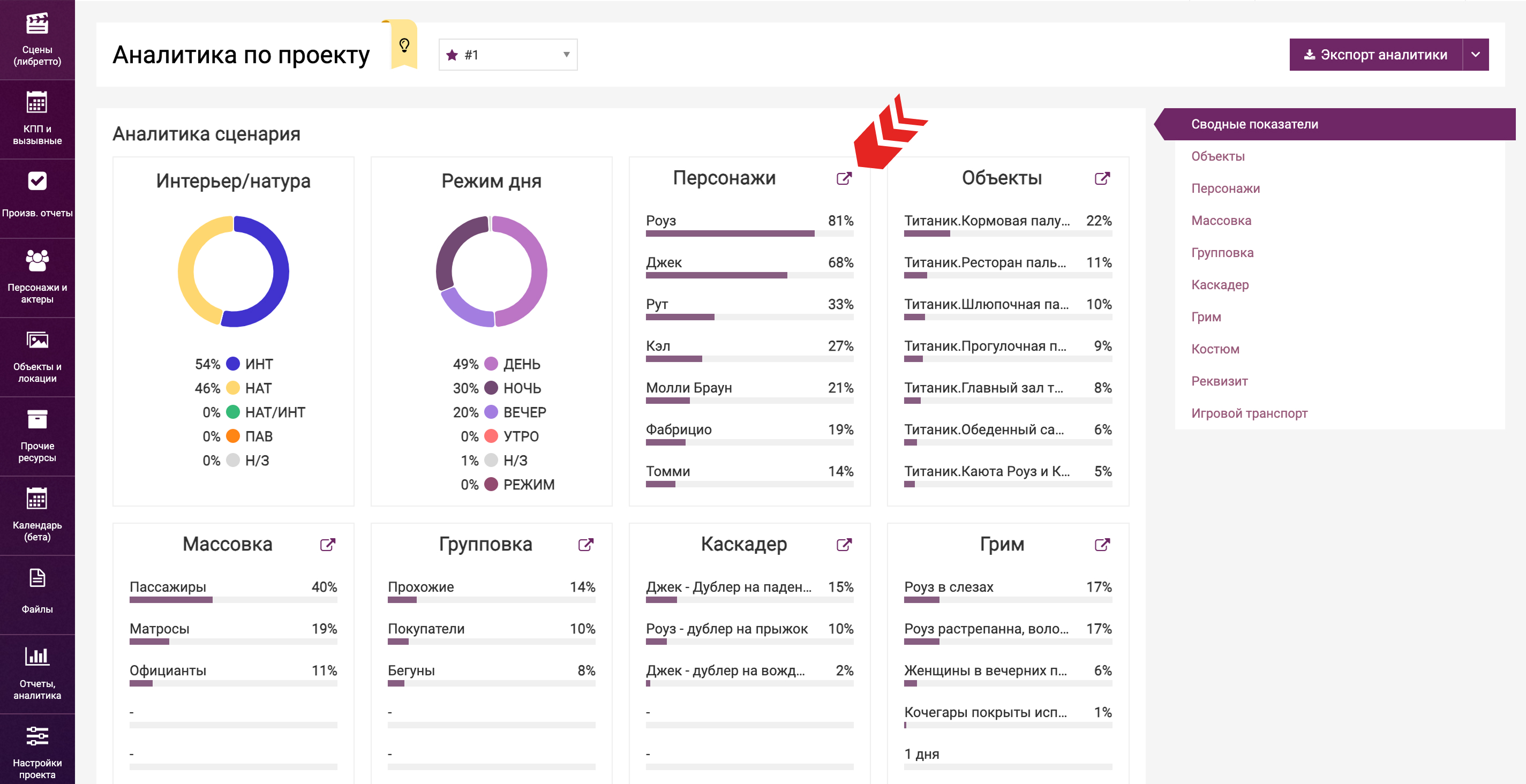
Либо выберите его в списке всех ресурсов справа.
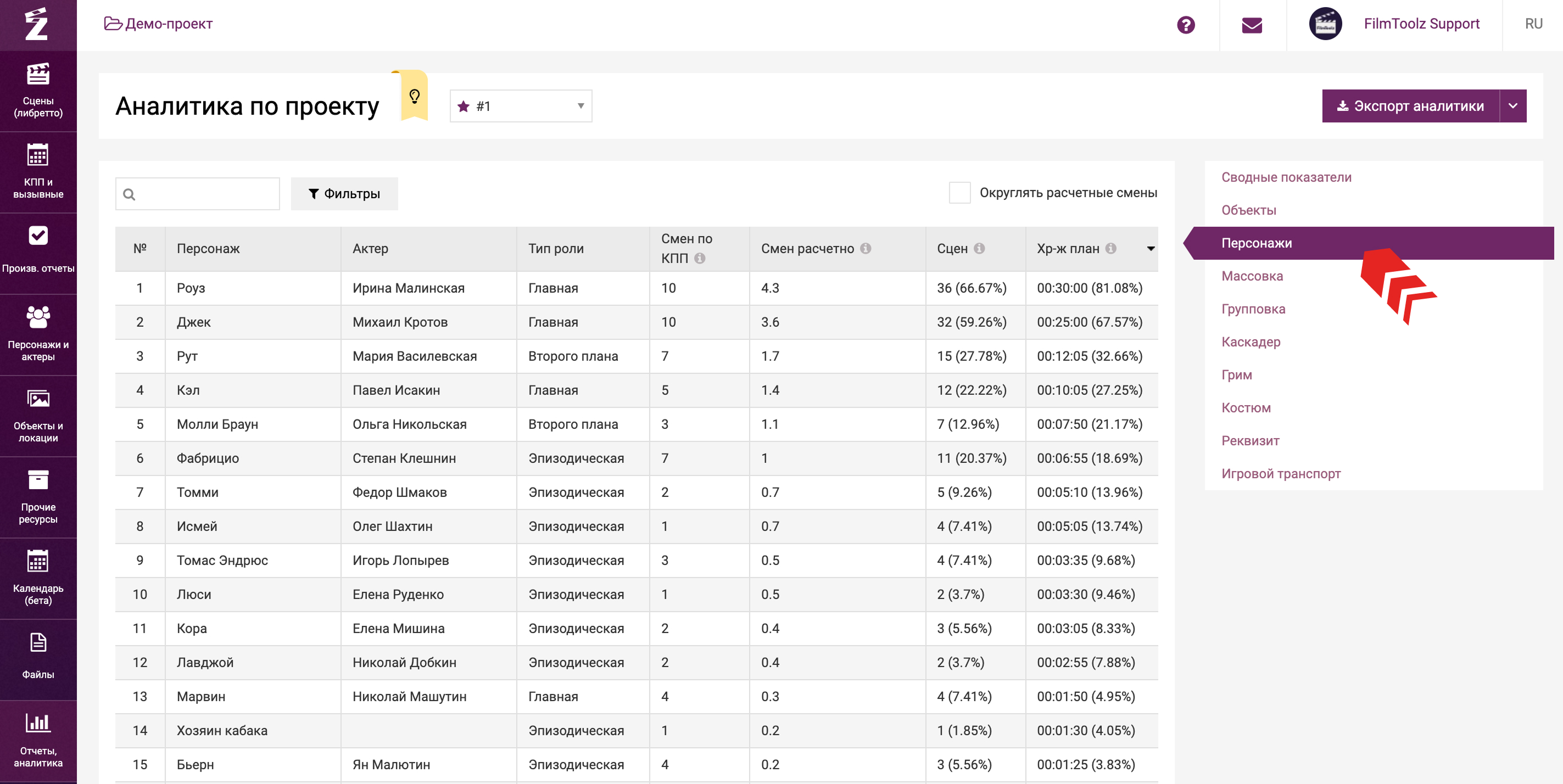
В самой таблице представлены данные об общем количестве сцен с данным ресурсом, их хронометраже, а также плановое и фактическое количество смен по КПП.
В колонке «Смен расчетно» отображается расчетное количество смен, которое система считает сама, деля плановый хронометраж сцен на плановую выработку, заданную в настройках проекта. Например, если плановый хронометраж сцен с актером равен 25 минут, а плановая выработка на проекте составляет 7 минут, то расчетное количество смен с данным актером равняется 25/7 = 3.6.

Вы можете округлить данный показатель, проставив соответствующую галку над таблицей. Все значения будут округлены в большую сторону. Данный показатель используется для оценки предварительного бюджета проекта на стадии, когда еще отсутствует какая-либо версия КПП.
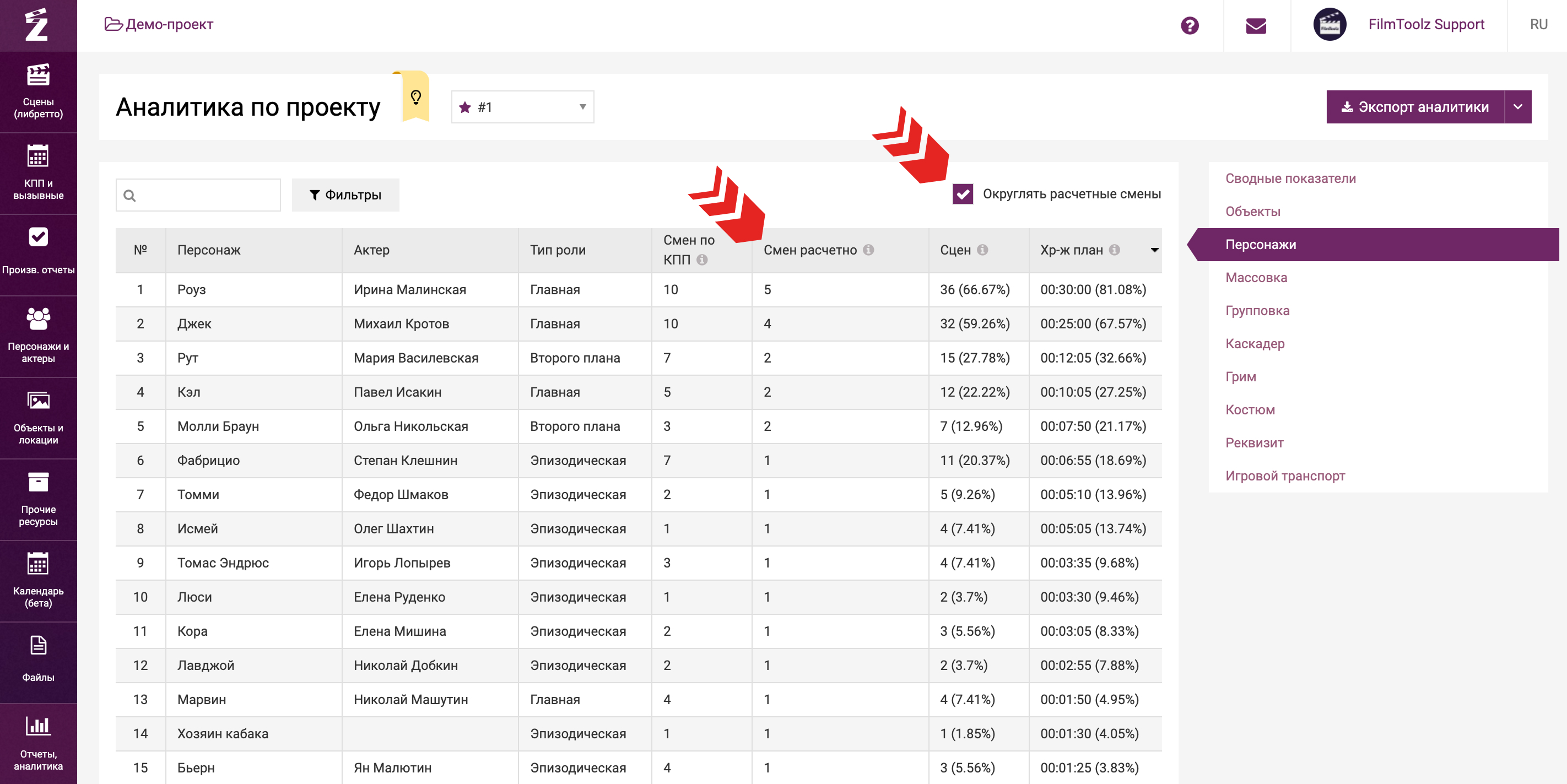
В колонке «Сцен» отображается количество сцен с участием данного персонажа, ресурса или объекта на проекте. В скобках рядом отображается процентное соотношение ко всем сценам на проекте.

Правее, в колонке «Хр-ж план» отображается суммарный плановый хронометраж этих сцен и, соответственно, его процентное отношение к общему хронометражу. Фактический хронометраж в аналитике не используется.

В колонке «Смен по КПП» выводится фактическое количество смен с участием данного ресурса, объекта, персонажа согласно составленному в системе КПП. Обращаем ваше внимание на то, что съемка двумя съемочными группами одного ресурса в один день считается системой в аналитике как одна смена.

С помощью фильтров вы также можете настроить отображение выводимых данных в отчете. Например, вы можете отфильтровать данные по типу роли, диапазону серий, и другим параметрам, и получить по ним аналитику.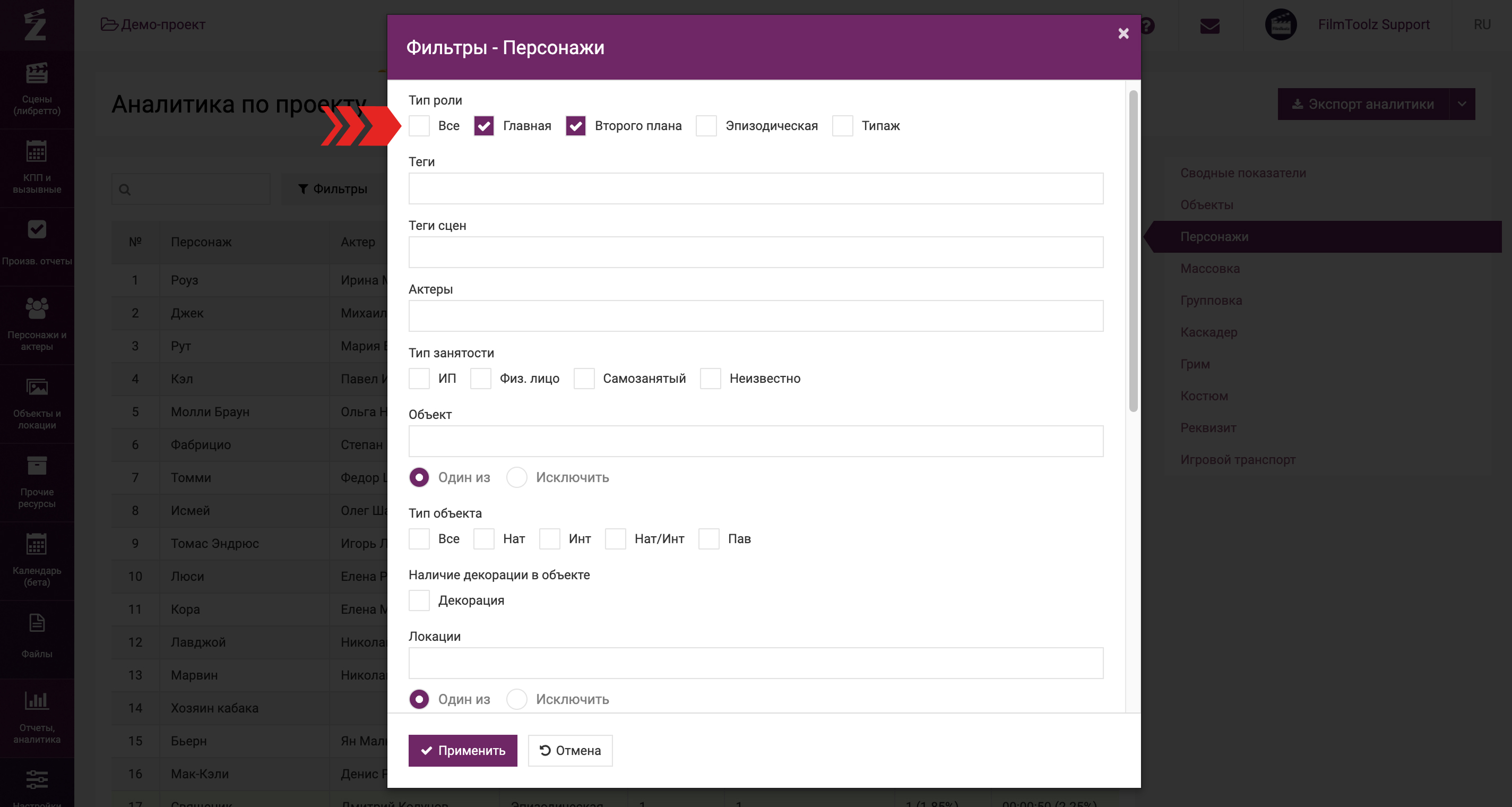

Для объектов также доступна группировка по названию объекта. Для включения группировки проставьте соответствующую галку над таблицей. В режиме группировки системой будут показаны группы объектов, в которые будут включены все подобъекты, относящиеся к ним. В данном режиме вы увидите информацию по всей группе в целом, а расхлопнув группу, по каждому из подобъектов отдельно.

Если у вас несколько версий КПП, то вы можете просматривать аналитику по каждой из них, используя переключатель над таблицей.
При необходимости вы можете экспортировать аналитику, как целиком, так и отфильтрованную по вашим параметрам. Нажав на кнопку «Экспорт аналитики» или выбрав в выпадающем меню «Выгрузить всё» вы выгрузите книгу в формате Excel, где каждый лист будет содержать информацию об одной категории ресурсов. 
Для того, чтобы выгрузить аналитику с применением заданных фильтров нажмите на «Выгрузить отфильтрованное». Если данный пункт не активен, необходимо использовать хоть один фильтр в отчете.

Если необходимо экспортировать отчет только по объектам, только по конкретному типу ресурса или персонажам воспользуйтесь экспортом текущей закладки.
